打印机连接成功但是无法打印如何解决 打印机连上电脑了为什么打印不出来
更新时间:2023-12-29 10:20:22作者:huige
有很多用户在使用打印机的时候,碰到了这样一个情况,就是打印机连接成功但是无法打印的情况,许多人都不知道这是怎么回事,我们可以通过对打印机进行设置来解决这个问题,有遇到一样情况的话可以紧跟着小编一起来看看打印机连上电脑了打印不出来的详细解决方法。
方法如下:
1、首先,我们点击桌面罩帽【Windows】图标打开【设置】。
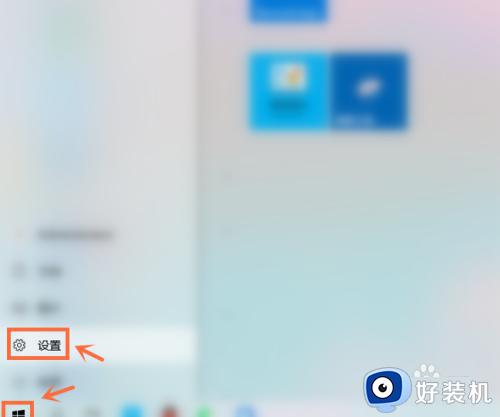
2、接下来,我们在Windows设置页面中点击【设备】。
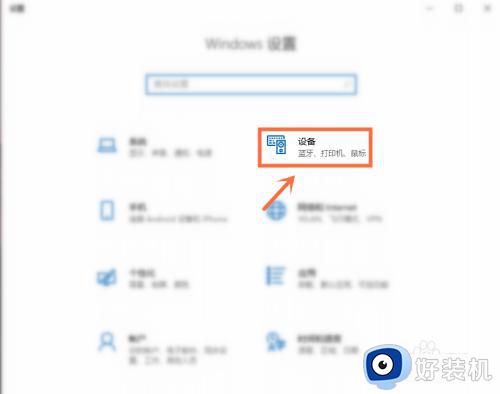
3、下一步,我们点击【打印机和扫描仪】。
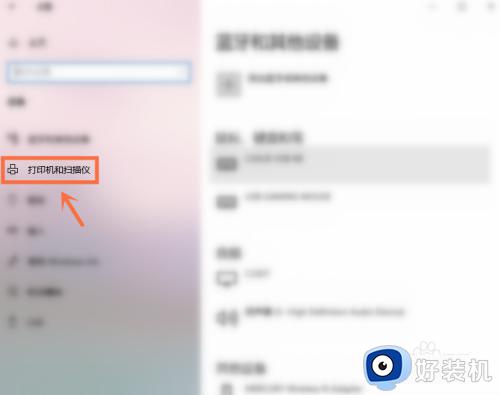
4、之后,我们选择连接的打印机并勾选【让Windows管理默认打印机】。
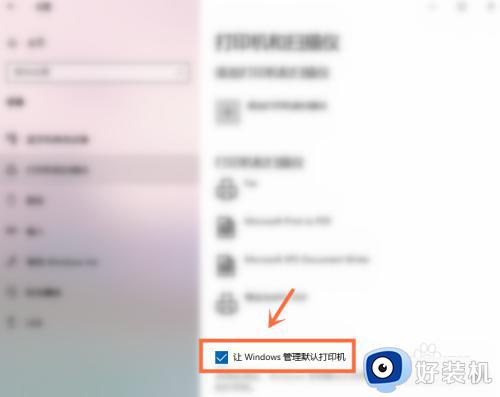
5、其次,我们单击连接的打印机并选择【管理】。
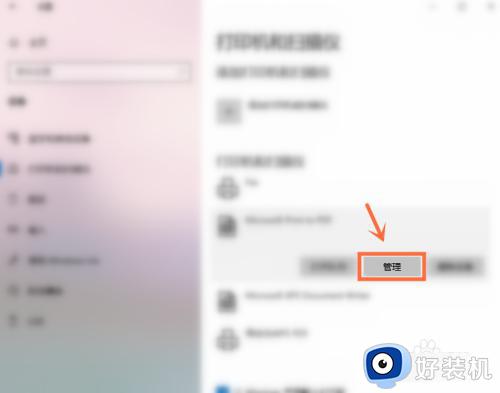
6、最后,我们点击【打印测试页】,等待打印机运行即可【打印】。
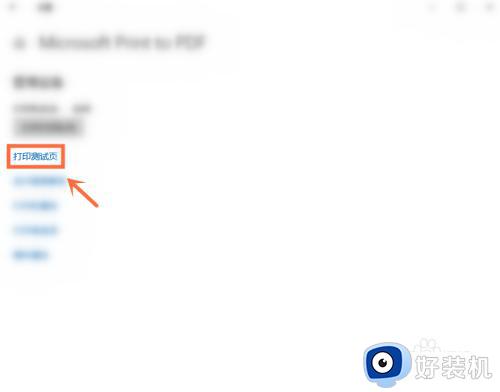
关于打印机连接成功但是无法打印的详细解决方法就给大家介绍到这里了,有遇到一样情况的用户们可以参考上面的方法步骤来进解决吧。
打印机连接成功但是无法打印如何解决 打印机连上电脑了为什么打印不出来相关教程
- 已连接打印机但是无法打印怎么办 共享打印机已连接但无法打印如何解决
- 打印机提示文档被挂起为什么 打印机提示文档被挂起的原因和解决方法
- 无法连接到打印机3e3怎么办 无法连接打印机0x000003e3拒绝访问怎么解决
- 电脑连不了打印机怎么回事 打印机连不上电脑如何解决
- 打印机共享无法连接怎么办 共享打印机连接不上怎么回事
- 电脑连打印机打不出来是怎么回事
- 操作失败,错误为0x0000011b共享打印机无法连接处理方法
- 电脑连接打印机怎么扫描 电脑连接打印机扫描如何使用
- 打印机与电脑连接不上怎么办 打印机和电脑无法连接如何解决
- 网络共享打印机连接不上怎么回事 电脑连接不上共享打印机是什么原因
- 电脑无法播放mp4视频怎么办 电脑播放不了mp4格式视频如何解决
- 电脑文件如何彻底删除干净 电脑怎样彻底删除文件
- 电脑文件如何传到手机上面 怎么将电脑上的文件传到手机
- 电脑嗡嗡响声音很大怎么办 音箱电流声怎么消除嗡嗡声
- 电脑我的世界怎么下载?我的世界电脑版下载教程
- 电脑无法打开网页但是网络能用怎么回事 电脑有网但是打不开网页如何解决
电脑常见问题推荐
- 1 b660支持多少内存频率 b660主板支持内存频率多少
- 2 alt+tab不能直接切换怎么办 Alt+Tab不能正常切换窗口如何解决
- 3 vep格式用什么播放器 vep格式视频文件用什么软件打开
- 4 cad2022安装激活教程 cad2022如何安装并激活
- 5 电脑蓝屏无法正常启动怎么恢复?电脑蓝屏不能正常启动如何解决
- 6 nvidia geforce exerience出错怎么办 英伟达geforce experience错误代码如何解决
- 7 电脑为什么会自动安装一些垃圾软件 如何防止电脑自动安装流氓软件
- 8 creo3.0安装教程 creo3.0如何安装
- 9 cad左键选择不是矩形怎么办 CAD选择框不是矩形的解决方法
- 10 spooler服务自动关闭怎么办 Print Spooler服务总是自动停止如何处理
